Cómo convertir HEIC a JPG en Mac fácilmente con Vista previa
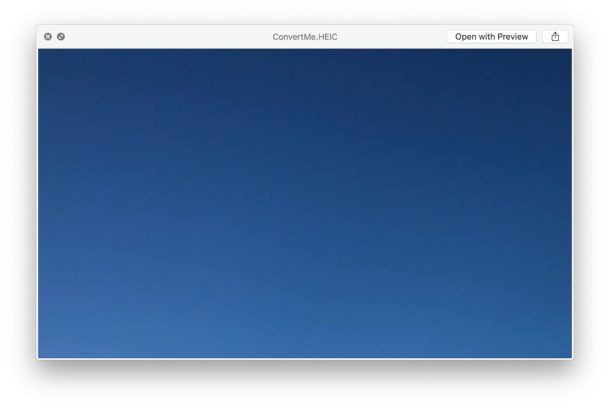
Es posible que ocasionalmente necesite convertir un archivo HEIC a JPEG en una Mac, tal vez porque alguien le envió una imagen de iPhone en formato de archivo HEIF / HEIC, por motivos de compatibilidad o por cualquier otro motivo.
Este artículo le mostrará cómo convertir un archivo HEIC a un archivo JPEG en su Mac usando la aplicación Vista previa, que se incluye con todas las versiones de Mac OS.
Cómo convertir HEIC a JPEG en Mac con Vista previa
Convertir HEIC a JPG es muy simple en Mac, aquí está todo lo que necesita hacer:
- Abra la imagen HEIC en la aplicación Vista previa de Mac
- Arrastra hacia abajo el menú «Archivo» y elige «Exportar».
- Abra el submenú de «Formato» y elija «JPEG» como formato de archivo, ajuste la calidad como desee, luego elija «Guardar»
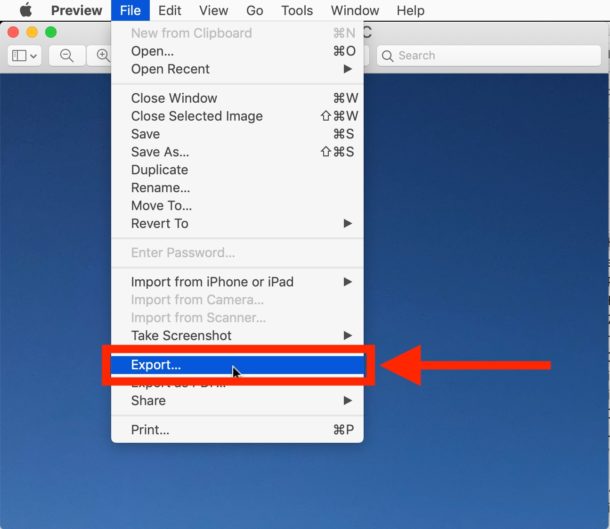
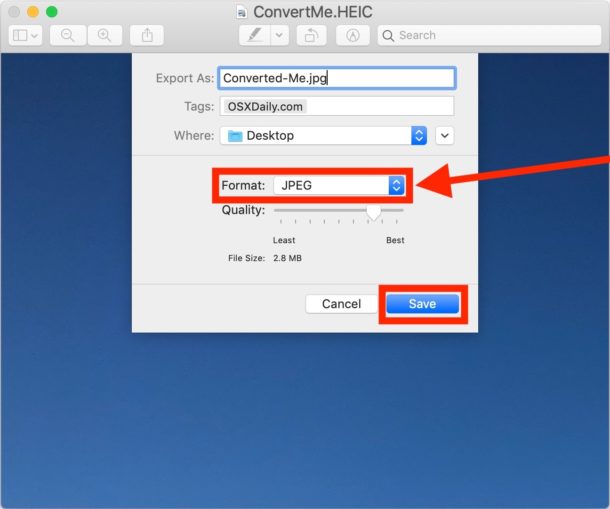
Puede encontrar el archivo JPEG convertido en la ubicación donde exportó el archivo .heic.
Para varios archivos HEIC, puede utilizar las funciones de conversión de archivos de imagen por lotes de la vista previa para exportar y guardar varios archivos HEIC como JPEG o incluso PNG, TIFF u otros formatos de archivo de imagen en la aplicación Vista previa.
Si hace esto con frecuencia, le recomendamos que cambie la cámara del iPhone para grabar imágenes JPEG en lugar de HEIC / HEIF. Esto hace que el iPhone exporte imágenes en formato JPEG en lugar de formato HEIC.
Vale la pena mencionar que los archivos HEIC son más pequeños que JPEG incluso cuando están comprimidos. Por ejemplo, un archivo de imagen HEIC de 1.8 MB puede terminar como un archivo JPEG de 2.8 MB incluso con una calidad de imagen del 80%, aunque el tamaño exacto del archivo obviamente difiere en la imagen y en el archivo. Por lo tanto, si desea ahorrar espacio de almacenamiento, mantener los archivos como HEIC puede ser beneficioso, mientras que JPEG suele ser el más adecuado para obtener la máxima compatibilidad con otros dispositivos y la web.
Necesitará una versión moderna de macOS para poder abrir y leer archivos HEIC con la aplicación Vista previa. Es posible que las versiones anteriores de Vista previa de versiones anteriores de Mac OS no funcionen en absoluto con el formato de archivo HEIC.
¿Conoce otra forma sencilla de convertir archivos HEIC a JPEG u otro formato de archivo de imagen en Mac? ¡Comparte con nosotros en los comentarios a continuación!
